Connetti/controlla i computer tramite rete con KontrolPack

Controlla facilmente i computer della tua rete con KontrolPack. Collega e gestisci computer con sistemi operativi diversi senza sforzo.
Gli sviluppatori dietro Quake hanno un rapporto di amore-odio con Linux. In passato, hanno reso possibile utilizzare i loro giochi sulla piattaforma, rilasciando il codice (e i file di gioco di Quake 1) per Linux. Di conseguenza, gli utenti Linux possono giocare sulla loro piattaforma preferita. In questo tutorial, ti mostreremo esattamente come puoi divertirti con il primo gioco di Quake, Quake 1 su Linux!
Quake 1 – Quakespasm
Il primo gioco di Quake è facile da eseguire su Linux, tramite il motore Quakespasm. Meglio ancora, Quake 1 è freeware, quindi non devi nemmeno acquistarlo per giocare. Per far funzionare la tua copia di Quake 1 su Linux, apri un terminale e segui le istruzioni passo passo di seguito.
Passo 1: Usando il tuo gestore di pacchetti, installa il programma Quakespasm. È molto importante installare Quakespasm perché è l'unico modo per far funzionare questo gioco su Linux.
Nota: se possiedi la versione Windows di Quake 1, salta il passaggio nella guida che riguarda il download di FreeQuake e prendi invece i tuoi file Quake 1 Pak e impostali nella sottocartella id1 in Quakespasm.
Ubuntu
sudo apt install quakespasm
Debian
sudo apt-get install quakespasm
Arch Linux
sudo pacman -S git base-devel git clone https://aur.archlinux.org/quakespasm.git cd quakespasm makepkg -sri
Fedora
Non è disponibile un file Fedora RPM per Quakespasm e sembra che il progetto non voglia crearne uno in tempi brevi. Invece, prendi quello generico.
wget https://sourceforge.net/projects/quakespasm/files/Linux/quakespasm-0.93.1_amd64.tar.gz/download -O quakespasm.tar.gz tar zvxf quakespasm.tar.gz
OpenSUSE
zypper addrepo https://widehat.opensuse.org/opensuse/repositories/games/openSUSE_Leap_15.0/ games
oppure, per Tumbleweed, fai:
zypper addrepo https://widehat.opensuse.org/opensuse/repositories/games/openSUSE_Tumbleweed/ games
Installa con:
sudo zypper install quakespasm
Linux generico
Stai usando una distribuzione meno conosciuta? Prendi la versione Linux standalone.
wget https://sourceforge.net/projects/quakespasm/files/Linux/quakespasm-0.93.1_amd64.tar.gz/download -O quakespasm.tar.gz tar zvxf quakespasm.tar.gz
Passaggio 2: ora che l'applicazione Quakespasm funziona sul tuo PC Linux, è il momento di scaricare i file di gioco. L'unico modo legale per ottenere i file Quake 1 è con FreeQuake. Purtroppo, è un file di Windows.
Vai al nostro tutorial e imposta Wine . Quindi, usa wget per scaricare il file FreeQuake.
wget https://www.quakeone.com/q1files/downloads/quake-shareware-setup-beta099a.exe -O quake.exe
Passaggio 3: esegui e installa il gioco Windows FreeQuake. Tieni presente che non lo utilizzerai. Serve solo per accedere ai file di gioco di Quakespasm.
wine quake.exe
Passaggio 4: copiare i file Pak dalla directory Wine e posizionarli nella directory corretta. Tieni presente che queste directory cambiano, a seconda della distribuzione che stai utilizzando.
Ubuntu/Debian
mkdir -p ~/id1
cp ~/.wine/drive_c/quake/id1/pak0.pak ~/id1
Arch Linux
mkdir -p /usr/local/games/id1
sudo cp ~/.wine/drive_c/quake/id1/pak0.pak /usr/local/games/id1
Fedora/Generico Linux
mkdir -p ~/quakespasm-*_amd64/id1 cp ~/.wine/drive_c/quake/id1/pak0.pak ~/quakespasm-*_amd64/id1
OpenSUSE
Esegui il comando quakespasm in un terminale e leggi l'output. Dovrebbe dirti la directory in cui devi inserire la sottodirectory id1.
mkdir -p /location/of/quakespasm/folder/id1 cp ~/.wine/drive_c/quake/id1/pak0.pak /location/of/quakespasm/folder/id1
Passaggio 5: riproduci Quake 1 con il comando quakespasm nel terminale. In alternativa, avvia l'app tramite il menu dell'applicazione.
Terremoto 1 – GOG
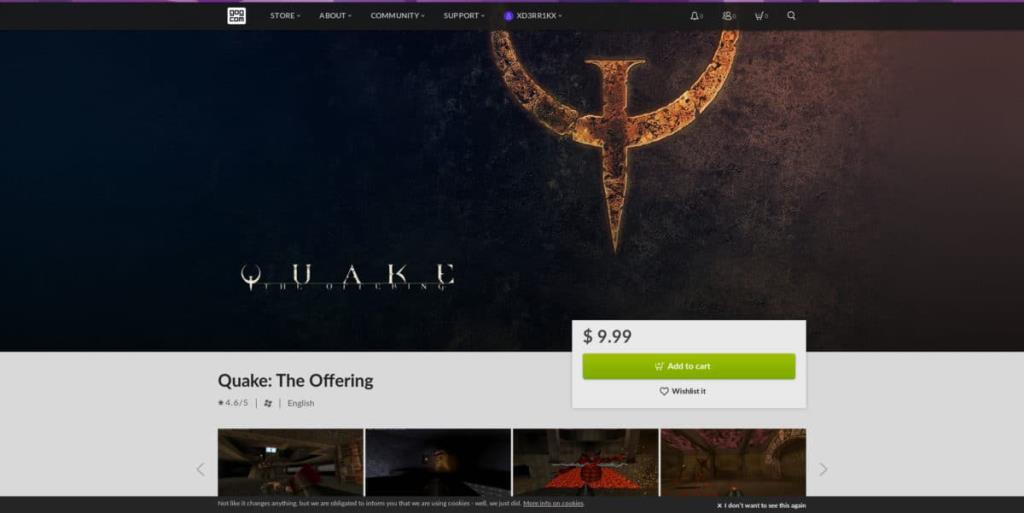
Un altro modo per ottenere Quake 1 su Linux è tramite la piattaforma di gioco GOG. Il motivo principale è che contiene tutti i file di gioco (non solo i file FreeQuake disponibili gratuitamente).
Per installare la versione GOG di Quake 1 su Linux, segui le istruzioni passo passo di seguito.
Passaggio 1: vai al nostro tutorial e scopri come configurare il livello di compatibilità del programma Wine Windows per Linux .
Passaggio 2: scarica il file di installazione autonomo di Quake 1 dalla libreria GOG.com oppure acquistalo qui se non lo possiedi già.
Passaggio 3: una volta completato il download, apri il tuo file manager e fai clic sulla cartella "Download".
Passaggio 4: fare clic con il pulsante destro del mouse sul file EXE e selezionare "Apri con il caricatore di programmi Wine Windows". Facendo clic su questa opzione verrà avviato il programma di installazione.
Passaggio 5: esegui l'installazione della GUI e configura Quake 1. Al termine dell'installazione, potrai riprodurlo facendo clic su "Wine", quindi su "Applicazioni", quindi su "GOG.com" nel menu dell'applicazione.
Quake 1 – SteamPlay
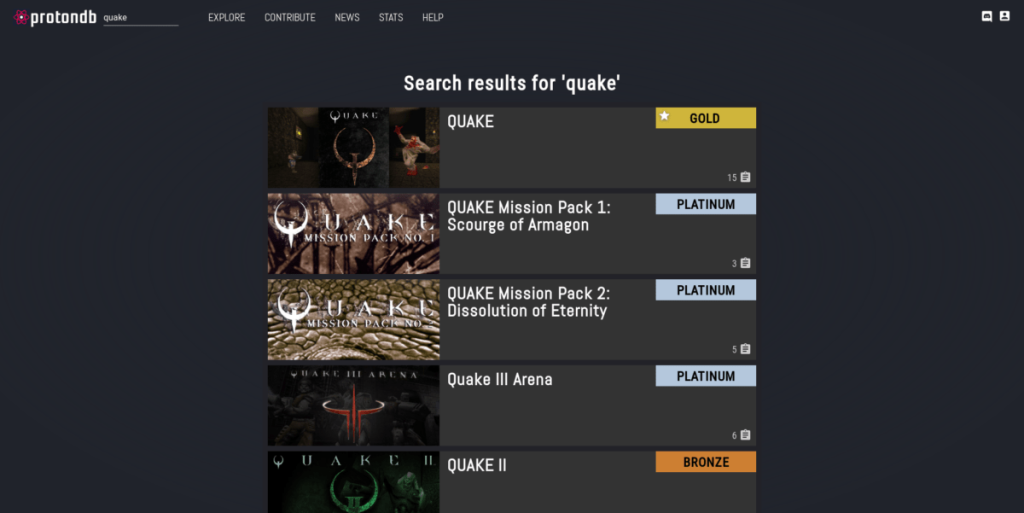
Possiedi già Quake 1 su Steam? Buone notizie! Grazie a SteamPlay di Valve, funziona facilmente sulla maggior parte delle distribuzioni Linux senza bisogno di software aggiuntivo. Per farlo funzionare, segui le istruzioni passo passo di seguito.
Passaggio 1: vai al nostro tutorial su SteamPlay per Linux . Seguilo e assicurati di abilitare la tecnologia per tutti i giochi, e non solo per quelli ufficialmente supportati.
Passaggio 2: cerca nella tua libreria Steam e installa Quake 1 sul tuo PC Linux.
Passaggio 3: fai clic sul pulsante "Riproduci" e avvia Quake sul tuo PC Linux tramite SteamPlay e fallo partire!
Hai problemi a riprodurre la versione Steam di Quake 1 su Linux con SteamPlay? Assicurati di leggere il post di ProtonDB su di esso , poiché ti aiuterà a risolvere eventuali problemi che potrebbero sorgere durante l'esecuzione del gioco su Linux in questo modo.
Controlla facilmente i computer della tua rete con KontrolPack. Collega e gestisci computer con sistemi operativi diversi senza sforzo.
Vuoi eseguire automaticamente alcune attività ripetute? Invece di dover cliccare manualmente più volte su un pulsante, non sarebbe meglio se un'applicazione...
iDownloade è uno strumento multipiattaforma che consente agli utenti di scaricare contenuti senza DRM dal servizio iPlayer della BBC. Può scaricare video in formato .mov.
Abbiamo trattato le funzionalità di Outlook 2010 in modo molto dettagliato, ma poiché non verrà rilasciato prima di giugno 2010, è tempo di dare un'occhiata a Thunderbird 3.
Ogni tanto tutti abbiamo bisogno di una pausa, se cercate un gioco interessante, provate Flight Gear. È un gioco open source multipiattaforma gratuito.
MP3 Diags è lo strumento definitivo per risolvere i problemi nella tua collezione audio musicale. Può taggare correttamente i tuoi file mp3, aggiungere copertine di album mancanti e correggere VBR.
Proprio come Google Wave, Google Voice ha generato un certo fermento in tutto il mondo. Google mira a cambiare il nostro modo di comunicare e poiché sta diventando
Esistono molti strumenti che consentono agli utenti di Flickr di scaricare le proprie foto in alta qualità, ma esiste un modo per scaricare i Preferiti di Flickr? Di recente siamo arrivati
Cos'è il campionamento? Secondo Wikipedia, "È l'atto di prendere una porzione, o campione, di una registrazione sonora e riutilizzarla come strumento o
Google Sites è un servizio di Google che consente agli utenti di ospitare un sito web sul server di Google. Ma c'è un problema: non è integrata alcuna opzione per il backup.



![Scarica FlightGear Flight Simulator gratuitamente [Divertiti] Scarica FlightGear Flight Simulator gratuitamente [Divertiti]](https://tips.webtech360.com/resources8/r252/image-7634-0829093738400.jpg)




